7、按Ctrl+ Alt + 2 调出高光选区,按Ctrl + Shift + I 反选,然后创建曲线调整图层,对RGB,蓝通道进行调整,参数设置如图18,效果如图19。这一步把图片暗部颜色加深,并增加蓝色。
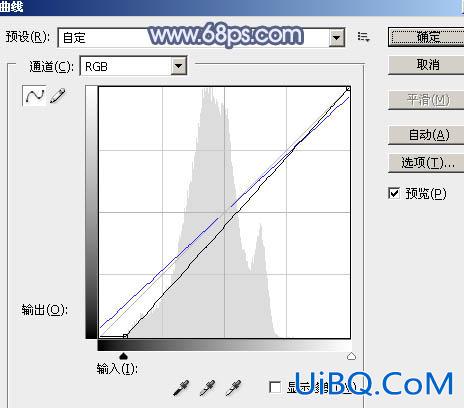
<图18>

<图19>
8、创建纯色调整图层,颜色设置为淡蓝色:#C0CEE4,确定后把蒙版填充黑色,用白色画笔把右上角部分擦出来,效果如下图。这一步给图片增加蓝色高光。

<图20>
9、新建一个图层,按Ctrl+ Alt + Shift + E 盖印图层,用模糊工具把中间及右侧边角部分模糊处理,效果如下图。

<图21>
10、新建一个图层,盖印图层,选择菜单:滤镜> 模糊 > 动感模糊,角度设置为45度,距离设置为160,确定后把混合模式改为“柔光”,不透明度改为:50%,效果如下图。
<图22>
11、用套索工具选取下图所示的选区,羽化100个像素后按Ctrl+ J 把选区部分的图像复制到新的图层,混合模式为“柔光”优艾设计网_PS鼠绘教程,不透明度改为:60%,效果如下图。

<图23>
最后给人物磨一下皮,加强一下局部明暗,完成最终效果。









 加载中,请稍侯......
加载中,请稍侯......
精彩评论